
下载app免费领取会员


文章来源:BIMWELL
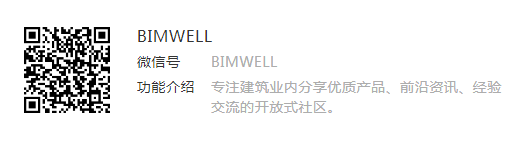
大家好,这是【Revit大神指路】系列的第2篇,开始激动人心的建模。

我们先来创建外墙。
切换到【项目浏览器-楼层平面】下的楼层视图(任意),从【建筑】选项卡中找到【墙】。
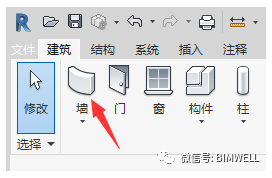
在【属性】选项板上,单击【类型选择器】下拉列表,然后选择墙体类型,我们先建立外墙。

然后我们在上部【选项栏】中指定墙的高度(可链接上一层标高或不链接),墙的定位线(我们建立外墙,所以选择【面层面外部】)。

然后,我们就可以在楼层平面视图中通过点击创建墙体了!可以双击项目浏览器中三维视图下的{3D}来查看三维模型。


然后创建内墙
在墙体【属性】的【类型选择器】中选择内墙的类型,同外墙的墙体设置,然后在楼层平面视图中创建内墙,墙体会自动连接到外墙,建筑材料也会自动进行连接。
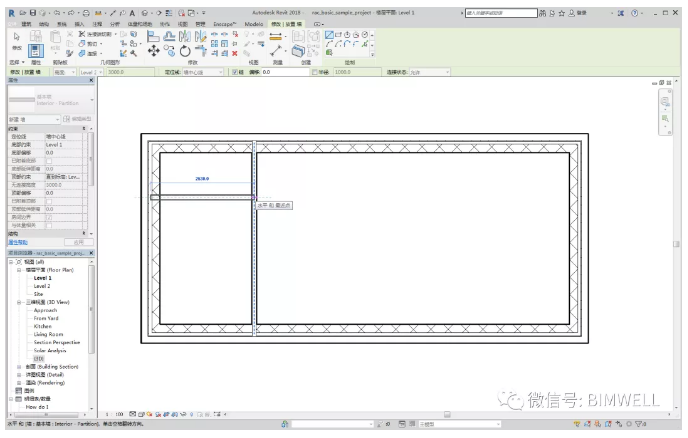
修改墙体
我们选中想要修改的墙体,就可以在属性面板中修改墙体的属性了。
我修改了墙体的类型以及墙体高度。
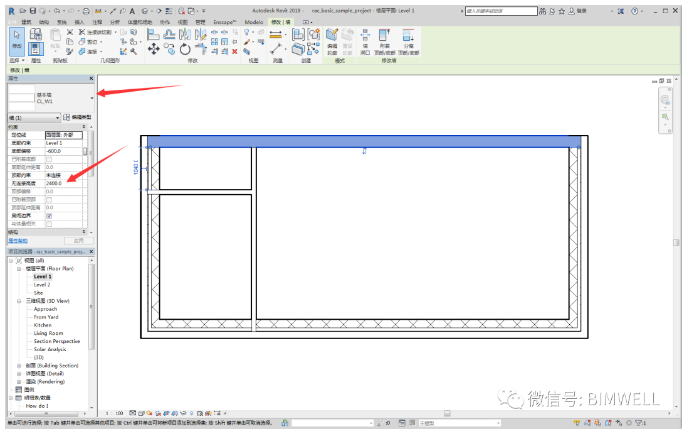

墙体的创建就到这里了。
Revit中文网作为国内知名BIM软件培训交流平台,几十万Revit软件爱好者和你一起学习Revit,不仅仅为广大用户提供相关BIM软件下载与相关行业资讯,同时也有部分网络培训与在线培训,欢迎广大用户咨询。
网校包含各类BIM课程320余套,各类学习资源270余种,是目前国内BIM类网校中课程最有深度、涵盖性最广、资源最为齐全的网校。网校课程包含Revit、Dynamo、Lumion、Navisworks、Civil 3D等几十种BIM相关软件的教学课程,专业涵盖土建、机电、装饰、市政、后期、开发等多个领域。
需要更多BIM考试教程或BIM视频教程,可以咨询客服获得更多免费Revit教学视频。
本文版权归腿腿教学网及原创作者所有,未经授权,谢绝转载。

上一篇:Revit技巧 | revit如何设楼板?Revit绘制教程一三层楼板
下一篇:Revit技巧 | bim裁剪视图怎么裁剪?Revit构件不见了之视图裁剪!
推荐专题
- Revit技巧 | Revit粘贴功能无法与当前所选标高对齐
- Revit技巧 | Revit项目中导入样板文件的方法
- Revit技巧 | revit风管绘制教程:关于在Revit中如何设置标准的矩形风管边长规格
- Revit技巧 | Revit操作技巧:如何将项目导出成方便查看的网页模式
- Revit技巧 | 与Revit相关的标高灰色
- Revit技巧 | Revit如何删除链接的CAD文件?
- Revit技巧 | 如何解决Revit结构框架搭接的问题?
- Revit技巧 | revit过滤器怎么传递?关于Revit在同一个项目中传递过滤器的使用
- Revit技巧 | Revit常见问题与解决方案
- Revit技巧 | revit设置管道颜色的方法有哪些?一招教你搞定机电管线系统颜色设置!




















































